Volume Master: la mejor forma de controlar el volumen de cada pestaña en Google Chrome
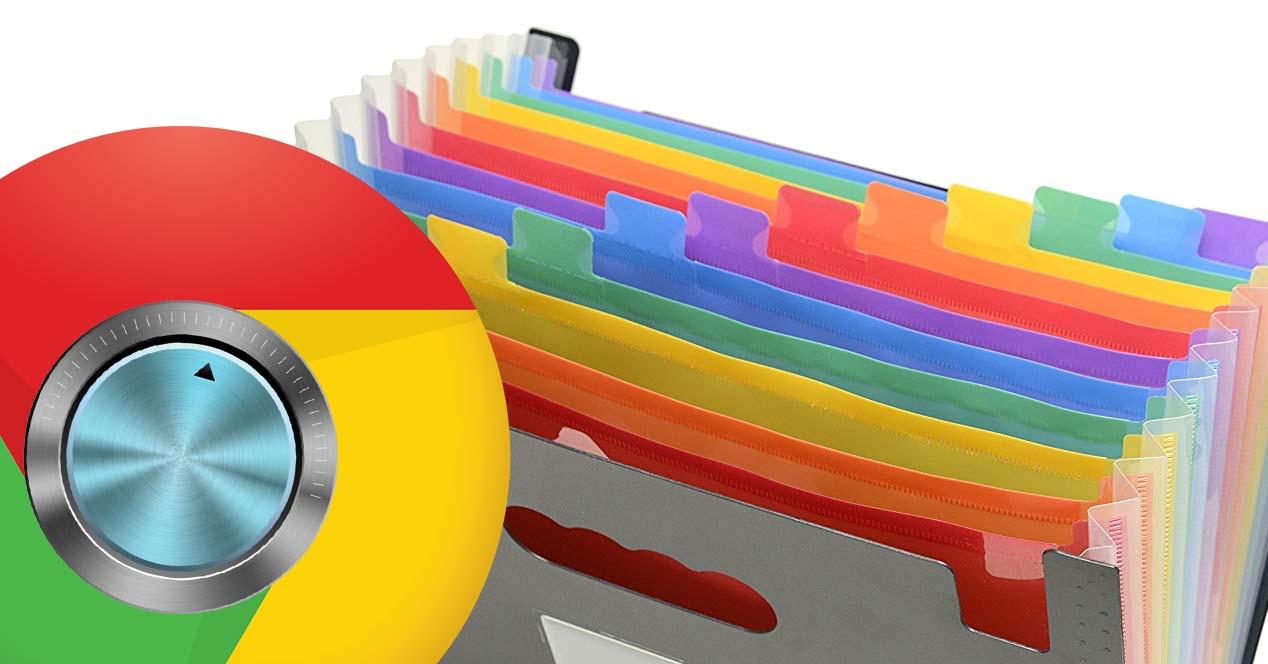
La primera aplicación que solemos abrir todo el
mundo nada más encender el ordenador suele ser el navegador, ya sea para
abrir nuestra cuenta de correo o bien para comenzar a navegar o usar
alguna herramienta o plataforma online. A partir de ahí, raro es el
momento que cerramos nuestro navegador, cuando lo habitual es que cada
vez vayamos acumulando más pestañas abiertas. Si algunas de ellas
reproducen sonido, entonces puede que nos encontremos ante una situación
un tanto incómoda.
Teniendo en cuenta que Google Chrome es el navegador web más utilizado, vamos a mostrar a continuación cómo controlar el volumen de las pestañas en Chrome de forma individual.
Teniendo en cuenta que Google Chrome es el navegador web más utilizado, vamos a mostrar a continuación cómo controlar el volumen de las pestañas en Chrome de forma individual.
Lo cierto es que Google Chrome permite
silenciar pestañas de manera individual, para ello simplemente tenemos
que hacer clic con el botón derecho del ratón sobre la pestaña que
queremos cancelar el sonido y seleccionar la opción Silenciar sitio web.
En Windows es posible controlar el volumen de cada aplicación abierta en el sistema,
sin embargo, esto es algo que el navegador web de Google aún no permite
de forma nativa. Sin embargo, y por suerte, hay una extensión que nos
permite controlar el volumen de forma individual de cada pestaña en
Chrome fácilmente. Nos referimos a Volume Master, un software que podemos añadir a Chrome de forma rápida desde este mismo enlace a la Chrome Web Store.
Cómo controlar el volumen de las pestañas de forma individual en Google Chrome
Con la extensión instalada en el navegador, Volume Master va a
detectar de todas las pestañas que tenemos abiertas cuáles de todas
ellas está reproduciendo sonido. Por lo tanto, al hacer clic sobre el
icono de la extensión que se muestra junto a la barra de direcciones del
navegador, se nos mostrará un control para ajustar el volumen y el listado de pestañas abiertas en Chrome que están reproduciendo sonido.
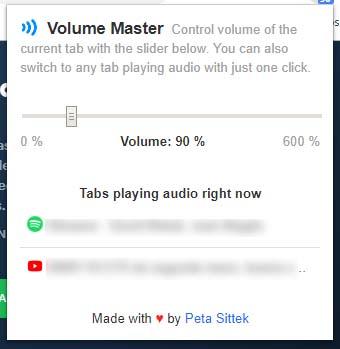
Para subir o bajar el volumen de las pestaña, lo único que tenemos
que hacer es hacer clic sobre ella, bien en el navegador o desde el
listado que nos muestra Volume Master y una vez tenemos el foto en esa
web, desde el control deslizante ajustamos el volumen de la pestaña a nuestro gusto.
Lo mismo podemos hacer con el resto de sitios que están reproduciendo
sonido en nuestro navegador. Seleccionamos la pestaña, manejamos el
control para establecerlo a nuestro gusto y listo.
De esta manera, vamos a poder controlar el volumen de las pestañas de
manera individual muy fácilmente en Google Chrome y evitar tener que
andar cerrando aquellos sitios que no queremos que se escuchen más
fuerte que otros en nuestro navegador. Quizás nos sorprenda ver cómo el
control deslizante de Volume Master nos permite establecer el nivel del volumen máximo al 600%, pero seguro que en más de una ocasión nos será bastante útil si el audio original es muy bajo.
Comentarios
Publicar un comentario